WindowsXP系统开启显卡加速功能的方法
windowsxp系统自带了显卡加速功能,开启该功能后我们就能让游戏运行地更加流畅。那么,具体该如何操作呢?会不会非常复杂?下面,这篇文章就给大家详细介绍开启显卡加速的方法。感兴趣的朋友们,可以一起来看看!
推荐:xp系统下载纯净版
具体如下:
1、首先我们需要做的就是打开始菜单,然后选择运行选项;
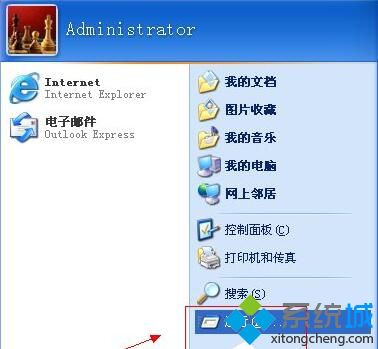
2、在打开的运行窗口中,输入命令dxdiag来打开directX诊断工具;
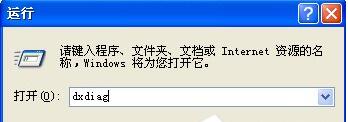
3、输入命令之后单击确定按钮,打开directX诊断工具,工具界面;
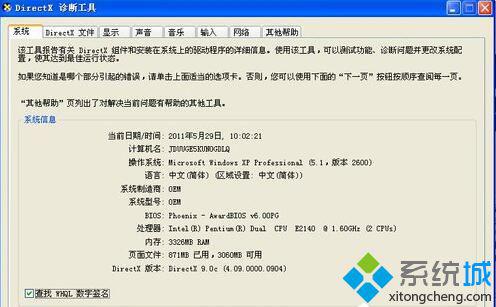
4、打开directX诊断工具之后,切换到显示选项卡下;
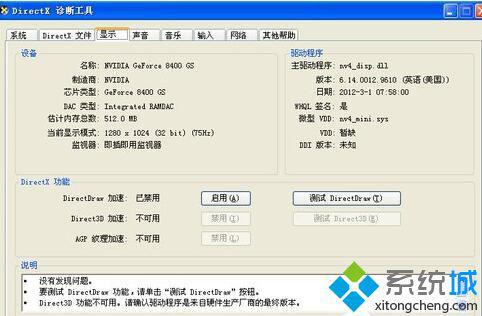
5、单击显示选项卡下的DirecDraw加速:已禁用后面的启用按钮,把其启用,单击启用之后会弹出一个提示窗口,单击确定按钮即可;

6、现在我们就可以看到DirectX功能已经全部启用了;
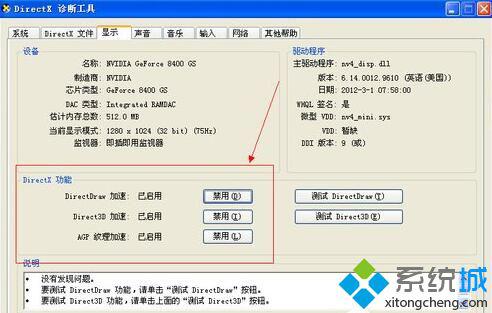
7、启用之后,单击窗口右下角的退出按钮,退出该工具即可,这样显卡加速功能就启用了,这时候你试着浏览网页或者玩游戏,是不是不会出现一闪一闪的黑屏了。
WindowsXP系统开启显卡加速功能的方法就为大家介绍到这里了。虽说显卡加速功能开启后能够提高画面的显示效果,但其也可能会导致屏幕花屏或游戏卡屏,在这种情况下就需要将其关闭了,关闭的方法和开启的方法一样,只需要将其禁用即可。
相关教程:怎么开启显卡加速功能显卡不支持3d图形加速功能win7显卡硬件加速win7显卡硬件加速灰色win7显卡加速设置我告诉你msdn版权声明:以上内容作者已申请原创保护,未经允许不得转载,侵权必究!授权事宜、对本内容有异议或投诉,敬请联系网站管理员,我们将尽快回复您,谢谢合作!










